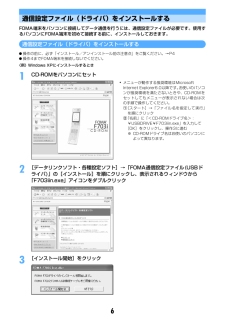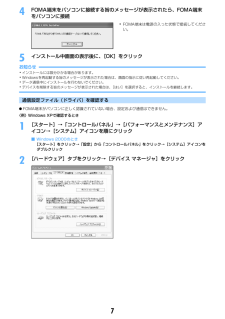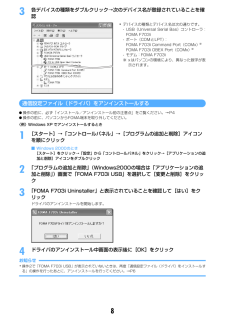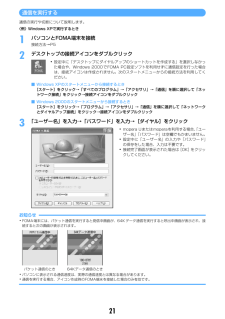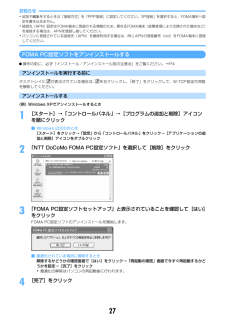Q&A
取扱説明書・マニュアル (文書検索対応分のみ)
"アイコン"2 件の検索結果
"アイコン"1160 - 1170 件目を表示
全般
質問者が納得WMPはWindowsの付録のようなソフトです。余り、期待のできるソフトではありません。私も以前は使っていましたが、音飛びやノイズが頻繁に出始めたので使うのは止めています。
6289日前view48
全般
質問者が納得サイドキー操作無効中です。待受け画面で「メニュー」キーを1秒以上長押しで解除されます。
5900日前view36
ドコモ W-CDMA 方式このたびは、「FOMA F703i」をお買い上げいただきまして、まことにありがとうございます。ご利用の前に、あるいはご利用中に、この取扱説明書および電池パックなど機器に添付の個別取扱説明書をよくお読みいただき、正しくお使いください。取扱説明書に不明な点がございましたら、裏面のお問い合わせ先にご連絡ください。FOMA F703iは、 あなたの有能なパートナーです。大切にお取り扱いの上、末長くご愛用ください。FOMA端末のご使用にあたって・FOMA端末は無線を利用しているため、トンネル・地下・建物の中などで電波の届かない所、屋外でも電波の弱い所およびFOMAサービスエリア外ではご使用になれません。また、高層ビル・マンションなどの高層階で見晴らしのよい所であってもご使用になれない場合があります。なお、電波が強くアンテナアイコンが3本表示されている状態で、移動せずに使用している場合でも通話が切れることがありますので、ご了承ください。・公共の場所、人の多い所や静かな所などでは、まわりの方の迷惑にならないようにご使用ください。・FOMA端末は電波を利用している関係上、第三者により通話を傍受される...
1本書の見かた/引きかた知りたい機能をすぐに探すことができるように、本書は次の検索方法を用意しています。かんたん検索からeP4よく使う機能や知っていると便利な機能を、わかりやすい言葉で探します。メニュー一覧から eP398F703iの画面に表示されるメニューから探します。表紙インデックスからe表紙表紙右端のインデックスを使って、本書をめくりながら探します。P2~3で例をあげて説明しています。目次から eP6目的ごとに章で分類された目次から探します。主な機能からeP8F703iの特徴である機能や新機能から探します。索引から eP454機能名や知りたい項目のキーワード、サービス名で探します。クイックマニュアルを利用するeP460本書から切り取って外出時などに利用できる簡易なマニュアルです。・ この『FOMA F703i取扱説明書』の本文中においては、 「FOMA F703i」を「FOMA端末」と表記させていただいております。あらかじめご了承ください。・ 本書の中ではmicroSDメモリーカードを使用した機能の説明をしていますが、その機能のご利用にあたっては、別途microSDメモリーカードが必要です。microS...
3操作手順とキーの表記I本書の操作の説明では、キーを押す動作をイラストで表現しています。なお、キーイラストは次のように省略して表記しています。本書で使用しているキーのイラスト→P28「各部の名称と機能」I操作手順の表記と意味は、次のとおりです。I基本的な操作手順においてudlr(マルチカーソルキー)で項目にカーソルを合わせ、g(決定キー)を押して項目を選ぶ操作を「選択」と表記しています。また、画面の入力欄に文字を入力する操作においては、最後にg[確定]を押す操作を省略しています。伝言メモ電話に出られないときに用件を録音/録画する伝言メモを起動しておくと、電話に出られないときに応答ガイダンスが流れ、相手の用件が録音または録画されます。I音声電話とテレビ電話を合わせて最大4件、1件につき約30秒間録音または録画できます。I伝言メモの内容は、別にメモを取るなどして保管してください。FOMA端末の故障や修理、電話機の変更やその他の取り扱いによって、録音や録画の内容が消失してしまう場合もあります。万一、内容が消失してしまうことがあっても、当社としては責任を負いかねますので、あらかじめご了承ください。伝言メモを起動する ...
6通信設定ファイル(ドライバ)をインストールするFOMA端末をパソコンに接続してデータ通信を行うには、通信設定ファイルが必要です。使用するパソコンにFOMA端末を初めて接続する前に、インストールしておきます。通信設定ファイル(ドライバ)をインストールするI操作の前に、必ず「インストール/アンインストール前の注意点」をご覧ください。→P4I操作4までFOMA端末を接続しないでください。〈例〉Windows XPにインストールするとき1CD-ROMをパソコンにセット2[データリンクソフト・各種設定ソフト]→「FOMA通信設定ファイル(USBドライバ)」の[インストール]を順にクリックし、表示されるウィンドウから「F703iin.exe」アイコンをダブルクリック3[インストール開始]をクリック・メニューが動作する推奨環境はMicrosoft Internet Explorer6.0以降です。 お使いのパソコンが推奨環境を満たさないときや、CD-ROMをセットしてもメニューが表示されない場合は次の手順で操作してください。a[スタート]→「ファイル名を指定して実行」を順にクリックb「名前」に「<CD-ROMドライブ名>...
74FOMA端末をパソコンに接続する旨のメッセージが表示されたら、FOMA端末をパソコンに接続5インストール中画面の表示後に、[OK]をクリックお知らせ・インストールには数分かかる場合があります。・Windowsを再起動する旨のメッセージが表示された場合は、画面の指示に従い再起動してください。・データ通信中にインストールを行わないでください。・デバイスを削除する旨のメッセージが表示された場合は、[はい]を選択すると、インストールを継続します。通信設定ファイル(ドライバ)を確認するIFOMA端末がパソコンに正しく認識されていない場合、設定および通信はできません。〈例〉Windows XPで確認するとき1[スタート]→「コントロールパネル」→[パフォーマンスとメンテナンス]アイコン→[システム]アイコンを順にクリック■ Windows 2000のとき[スタート]をクリック→「設定」から「コントロールパネル」をクリック→[システム]アイコンをダブルクリック2[ハードウェア]タブをクリック→[デバイス マネージャ]をクリック・FOMA端末は電源の入った状態で接続してください。
83各デバイスの種類をダブルクリック→次のデバイス名が登録されていることを確認通信設定ファイル(ドライバ)をアンインストールするI操作の前に、必ず「インストール/アンインストール前の注意点」をご覧ください。→P4I操作の前に、パソコンからFOMA端末を取り外してください。〈例〉Windows XP でアンインストールするとき1[スタート]→「コントロールパネル」→[プログラムの追加と削除]アイコンを順にクリック■ Windows 2000のとき[スタート]をクリック→「設定」から「コントロールパネル」をクリック→[アプリケーションの追加と削除]アイコンをダブルクリック2「プログラムの追加と削除」(Windows2000の場合は「アプリケーションの追加と削除」)画面で「FOMA F703i USB」を選択して[変更と削除]をクリック3「FOMA F703i Uninstaller」と表示されていることを確認して[はい]をクリックドライバのアンインストールを開始します。4ドライバのアンインストール中画面の表示後に[OK]をクリックお知らせ・操作2で「FOMA F703i USB」が表示されていないときは、再度「通...
21通信を実行する通信の実行や切断について説明します。〈例〉Windows XPで実行するとき1パソコンとFOMA端末を接続接続方法→P52デスクトップの接続アイコンをダブルクリック・設定中に「デスクトップにダイヤルアップのショートカットを作成する」を選択しなかった場合や、Windows 2000でFOMA PC設定ソフトを利用せずに通信設定を行った場合は、接続アイコンは作成されません。次のスタートメニューからの接続方法を利用してください。■ Windows XPのスタートメニューから接続するとき[スタート]をクリック→「すべてのプログラム」→「アクセサリ」→「通信」を順に選択して「ネットワーク接続」をクリック→接続アイコンをダブルクリック■ Windows 2000のスタートメニューから接続するとき[スタート]をクリック→「プログラム」→「アクセサリ」→「通信」を順に選択して「ネットワークとダイヤルアップ接続」をクリック→接続アイコンをダブルクリック3「ユーザー名」を入力→「パスワード」を入力→[ダイヤル]をクリックお知らせ・FOMA端末には、パケット通信を実行すると発信中画面が、64Kデータ通信を実行する...
27お知らせ・追加や編集をするときは「接続方式」を「PPP接続」に設定してください。 「IP接続」を選択すると、FOMA端末へ設定を書き込めません。・接続先(APN)設定はFOMA端末に登録される情報のため、異なるFOMA端末(故障修理により交換された端末など)を接続する場合は、APNを登録し直してください。・パソコンに登録されている接続先(APN)を継続利用する場合は、同じAPNの登録番号(cid)をFOMA端末に登録してください。FOMA PC設定ソフトをアンインストールするI操作の前に、必ず「インストール/アンインストール前の注意点」をご覧ください。→P4アンインストールを実行する前にタスクトレイに が表示されている場合は、 を右クリックし、 「終了」をクリックして、W-TCP設定の常駐を解除してください。アンインストールする〈例〉Windows XPでアンインストールするとき1[スタート]→「コントロールパネル」→[プログラムの追加と削除]アイコンを順にクリック■ Windows 2000のとき[スタート]をクリック→「設定」から「コントロールパネル」をクリック→[アプリケーションの追加と削除]アイコ...
31ご使用前の確認ディスプレイの見かたここではディスプレイに表示されるマーク(アイコン)の説明をします。a:電池アイコン→P48b:アンテナアイコン→P49:圏外表示→P49:セルフモード中→P147:データ転送モード中→P305、P317、P323c/ :iモード中(iモード接続中)/(パケット通信中)→P184d:赤外線通信中→P323赤外線リモコン使用中→P328:積算通話料金が上限を超過→P364e:スピーカーホン機能利用中→P57:ハンズフリー対応機器で通信中→P68f:センターにiモードメールとメッセージR/F満杯→P198、P222/ / :センターにiモードメールまたはメッセージR/F満杯→P198、P222: センターに未受信のiモードメールとメッセージR/Fあり→P198、P222// :センターに未受信のiモードメールまたはメッセージR/Fあり→P198、P222g:未読iモードメール、SMS満杯かつFOMAカードにSMS満杯→P222、P250:未読iモードメール、SMS満杯→P222、P250:FOMAカードにSMS満杯→P250:未読iモードメールとSMSあり→P222、P250:...
32ご使用前の確認u:USBモード設定で「通信モード」に設定中でmicroSDメモリーカードあり→P309、P317(青)/ (グレー):USBモード設定で「microSDモード」に設定中でmicroSDメモリーカードあり/なし→P309、P317(青)/ (グレー):USBモード設定で「MTPモード」に設定中でmicroSDメモリーカードあり/なし→P309、P317v:FOMAカード読み込み中→P42、P49:ICカードロック中→P282(背景が黄緑):個別ICカードロック→P282w:ダイヤル発信制限中→P148:HOLD中→P151x:目覚まし設定中→P348:スケジュールアラーム設定中→P352:目覚ましとスケジュールアラームを同時に設定中→P348、P352y:ソフトウェア更新予約中→P443:最新パターンデータの自動更新失敗→P445:最新パターンデータの自動更新成功→P445※1※1※1※1※1 現在優先度の高いものが1つ表示されます。優先度の高い順に上から掲載しています。※2 iモードメール、メッセージR/Fのうち1種類が満杯で、その他に未受信のメールやメッセージがある場合にも表示されます。...
- 1